premiere調色是通過lumetri color面板實現畫面優化與藝術表達。1.基礎校正調整曝光、對比度等,使畫面清晰有層次;2.創意選項添加預設風格或手動調節鮮艷度;3.曲線工具精確控制亮度,使用s曲線增強對比;4.色彩匹配統一多片段色調;5.hsl輔助微調特定顏色如讓天空更藍;6.暈影突出畫面中心。導入預設需在創意選項卡中選擇“導入lut”。制作電影感需設置2.39:1比例、24幀率,并降低飽和度增加對比度,配合鏡頭運動實現。常見錯誤包括過度調色、忽略膚色自然度、片段色調不統一及過度依賴預設。
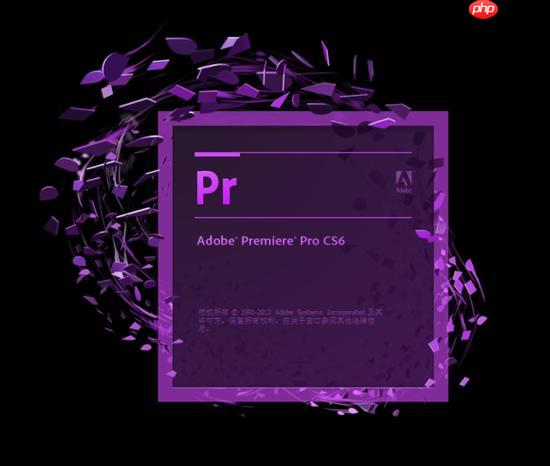
Premiere調色,簡單來說,就是通過一系列工具,讓你的視頻畫面更好看,更有氛圍。它不僅僅是調整亮度對比度,更是一種藝術表達。
Premiere提供了強大的Lumetri Color面板,可以進行精細的色彩控制,從基礎校正到創意風格,都能實現。
解決方案
Premiere的調色核心在于Lumetri Color面板。它包含了基礎校正、創意、曲線、色彩匹配、HSL輔助、暈影等多個部分。
-
基礎校正: 這是調色的第一步,調整曝光、對比度、高光、陰影、白色色階、黑色色階。目標是讓畫面整體曝光正常,細節清晰。個人習慣是先調整曝光,再調整對比度,然后微調高光陰影,讓畫面更具層次感。
-
創意: 這里可以添加一些預設的Look,快速改變視頻的風格。也可以自己調整銳化、鮮艷度、飽和度等參數。我喜歡在這里稍微增加一點鮮艷度,讓畫面更生動。
-
曲線: 曲線是調色中非常重要的工具,可以精確控制畫面的亮度。可以調整整體曲線,也可以單獨調整RGB曲線,實現更精細的色彩控制。S曲線能增加畫面的對比度,讓畫面更有活力。
-
色彩匹配: 如果你有多個片段需要調色,可以使用色彩匹配功能,讓它們的顏色看起來更一致。Premiere會自動分析兩個片段的顏色,并進行匹配。
-
HSL輔助: HSL輔助可以讓你精確調整某個特定顏色的色相、飽和度、亮度。比如,你想讓天空更藍,就可以使用HSL輔助選擇藍色,然后增加藍色的飽和度。
-
暈影: 暈影可以在畫面四周添加暗角,突出畫面中心。可以根據需要調整暈影的強度、中點、圓度、羽化等參數。
Premiere調色預設怎么導入?
Premiere調色預設(.cube格式)的導入方法很簡單。在Lumetri Color面板中,點擊“創意”選項卡,在“Look”下拉菜單中選擇“導入LUT”,然后選擇你的預設文件即可。也可以將預設文件復制到Premiere的LUT文件夾中,這樣就可以在“Look”下拉菜單中直接看到你的預設了。
如何用Premiere制作電影感?
電影感不僅僅是調色,還包括畫面比例、幀率、鏡頭運動等多個方面。
- 畫面比例: 電影常用的畫面比例是2.39:1,可以在序列設置中修改畫面比例。
- 幀率: 電影常用的幀率是24幀/秒,可以在序列設置中修改幀率。
- 調色: 電影感調色通常會降低畫面的飽和度,增加對比度,讓畫面看起來更復古。可以使用Lumetri Color面板進行調整。
- 鏡頭運動: 電影中常用的鏡頭運動包括推、拉、搖、移等。可以在Premiere中使用關鍵幀來實現這些鏡頭運動。
Premiere調色常見錯誤有哪些?
調色時容易犯一些錯誤,比如:
- 過度調色: 過度調色會讓畫面看起來不自然。要適度調整,讓畫面看起來更真實。
- 忽略膚色: 膚色是調色中非常重要的部分。要保證膚色看起來自然健康。可以使用HSL輔助選擇膚色,然后調整色相、飽和度、亮度。
- 不統一: 如果你有多個片段需要調色,要保證它們的顏色看起來一致。可以使用色彩匹配功能,或者手動調整。
- 依賴預設: 預設可以快速改變畫面的風格,但不能完全依賴預設。要根據實際情況進行調整。



















